Puolueettomat arviot viidestä parhaasta 2D-3D-muuntimesta - plussat ja miinukset
3D-tekniikka on tulossa yhä suositummaksi. Kun haluat tehdä tavallisesta videosta tai kuvasta kolmiulotteisemman, 2D-3D-muunnin voi ratkaista ongelman nopeasti. Mutta on haastavaa valita paras niin monien työkalujen joukosta. Onneksi tässä viestissä on huolellisesti valittu viisi 2D-3D-muunninta sinulle ja lueteltu niiden edut ja haitat yksitellen. Voit valita parhaan ohjelmiston ominaisuuksien mukaan.
Opasluettelo
Osa 1: 3 parasta 2D-3D-muunninta videoille Windowsissa/Macissa Osa 2: 2D-3D-muunnin kuville: 2 työkalua, joita voit kokeilla Osa 3: Usein kysytyt kysymykset 2D-3D-muuntimestaOsa 1: 3 parasta 2D-3D-muunninta videoille Windowsissa/Macissa
Top 1: AnyRec Video Converter
Vaikka aloittelijan ei ole helppoa muuntaa tavallista videota 3D:ksi, AnyRec Video Converter voit tehdä sen helposti, ja tulokset ovat odottamattomia. Kun lataat videoita, tämä erinomainen 2D-3D-muunnin muuttaa automaattisesti yleisen videon 3D-videoksi. Lisäksi voit ottaa käyttöön jaetun näytön tehosteen, muuttaa videomuotoa, vaihtaa vasemmalle ja oikealle ja asettaa syvyyden.

Muunna videot 2D:stä 3D:ksi helposti ilman napsautusta.
Tarjoaa tehokkaita muokkausominaisuuksia, kuten vesileimoja, tekstityksiä ja suodattimia, joilla voit muokata videoitasi.
Tukee asetusten, kuten muodon, laadun ja syvyyden, mukauttamista.
Erinomainen 2D-3D-muunnin ilman tiedostokoko- ja muotorajoituksia.
100% suojattu
100% suojattu
Vaihe 1.Lataa AnyRec Video Converter tietokoneellesi ilmaiseksi ja käynnistä se välittömästi. Napsauta yläreunassa olevaa "Työkalulaatikko" -painiketta. Valitse sitten käyttöliittymästä "3D Maker". Se avautuu uuteen ikkunaan, ja sinun tulee ladata videosi napsauttamalla "Lisää" -painiketta plus-kuvakkeella.
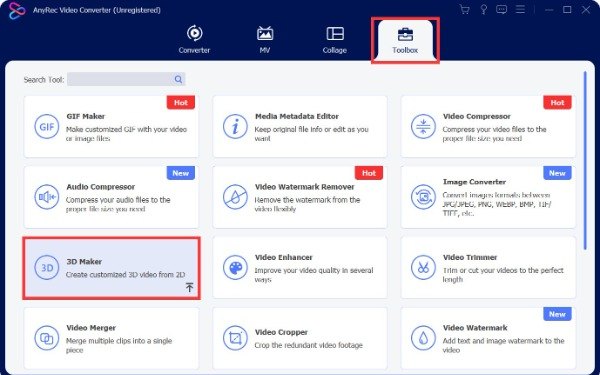
Vaihe 2.Se muuntaa normaalin videosi automaattisesti 3D-muotoon. Jos haluat säätää videon tehosteita, voit napsauttaa Anaglyph-kuvaketta ja valita muita tiloja, kuten "Vihreä/Magenta anaglyfi (monochrome)". Lisäksi voit myös lisätä tekstityksiä videoosi napsauttamalla oikealla olevaa "Muokkaa" -painiketta.
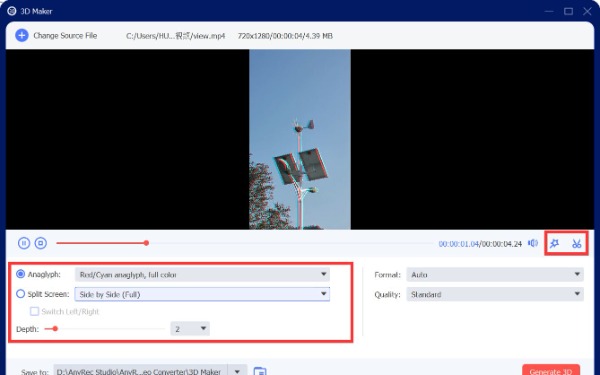
Vaihe 3.Voit muuttaa videomuotoa napsauttamalla "Muotoile"-painiketta, mukaan lukien MP4, MOV, MKV, AVI ja TS. Napsauta sitten avattavan valikon kuvaketta valitaksesi tuloskansion. Napsauta lopuksi "Luo 3D" -painiketta videon muuntamiseksi 3D-muotoon.
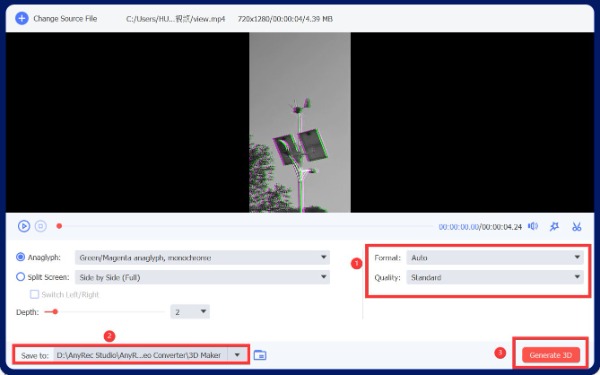
Top 2: Xilisoft 3D Video Converter
Xilisoft 3D Video Converter on myös 2D-3D-muunnin, joka on yhteensopiva Windowsin ja Macin kanssa. Se voi muuntaa 2D-videon 3D-videoksi ja vaihtaa tilaa 3D-videoiden välillä. Lisäksi se tukee lähes kaikkia suosittuja videoformaatteja, olipa kyseessä SD tai HD.
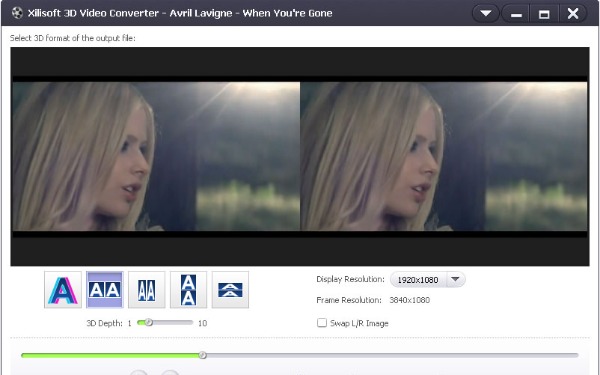
- Plussat
- Muunna 2D 3D:ksi viidessä eri tyypissä, mukaan lukien Anaglyph, Side by Side, Top ja Bottom.
- Tukee useita suosittuja formaatteja ja tulostuslaitteita.
- Haittoja
- Rajoitettu ilmainen kokeiluversio 2D:n muuntamiseksi 3D:ksi.
- Siinä on monimutkainen käyttöliittymä aloittelijoille.
Top 3: DVDFab
DVDFab ei ole vain kopiointi-, muunnos- ja tallennusohjelmisto; Voit myös käyttää sitä videoiden muuntamiseen 2D:stä 3D:ksi saadaksesi enemmän katselukokemusta. Lisäksi tämän 2D-3D-muuntimen muunnosnopeus on nopea, mikä auttaa säästämään paljon aikaa.
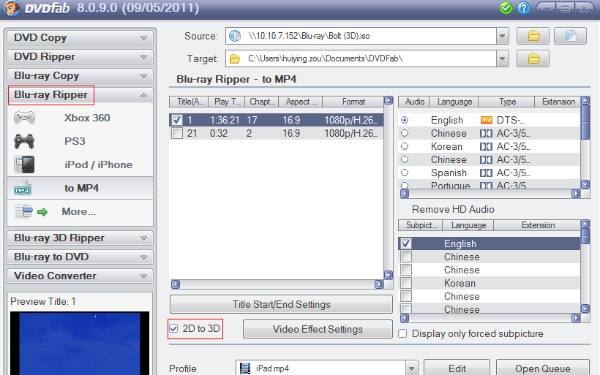
- Plussat
- Siinä on suoraviivainen käyttöliittymä aloittelijoille 2D:n muuntamiseksi 3D:ksi.
- Tukee HDR10- ja HD-äänilähtöä.
- Haittoja
- Ilmaisessa kokeiluversiossa on rajoitetut toiminnot.
- Joskus se kaatuu joissakin Windows-versioissa.
Osa 2: 2D-3D-muunnin kuville: 2 työkalua, joita voit kokeilla
1. Photoshop
Photoshop on monien työkalujen joukossa tunnettu kuvankäsittelyohjelma. Voit myös käyttää sitä 2D-3D-muuntimena valokuvien säätämiseen. Se tarjoaa täyden valikoiman muokkaustoimintoja kuvien säätämiseen. Lisäksi tätä työkalua on jatkuvasti päivitetty ja optimoitu käyttäjien kokemuksen parantamiseksi.
- Plussat
- Tarjoa monipuolisia ja erinomaisia muokkausominaisuuksia kuvien säätämiseen.
- Muunna 2D 3D:ksi Windowsissa/Macissa vapaasti.
- Haittoja
- Monimutkainen käyttö ei sovellu aloittelijoille.
- Ei erää kuvien muuntamiseksi 2D:stä 3D:ksi.
2. Insight 3D
Jos haluat saada avoimen lähdekoodin 2D:stä 3D-muuntimeen, Insight 3D on hyvä valinta, jota voit kokeilla. Tämän ilmaisen työkalun ominaisuus on, että se voi poimia kuvia liikkuvista kohtauksista ja luoda 3D-malleja välittömästi.
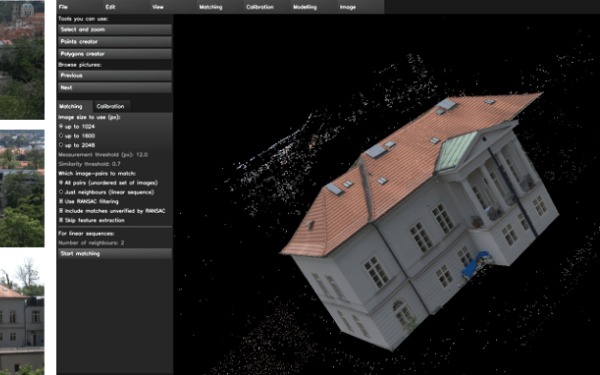
- Plussat
- Tukee 3D-kuvien vientiä muihin tiedostomuotoihin.
- Sopii korkealaatuisiin ja erittäin monimutkaisiin malleihin.
- Haittoja
- Kuvien erämuunnos 2D:stä 3D:ksi ei onnistu.
- Tämä työkalu tukee vain Windows/Linuxia, ei Macia.
Osa 3: Usein kysytyt kysymykset 2D-3D-muuntimesta
-
1. Voinko muuttaa videoni 2D:stä 3D:ksi matkapuhelimella?
Joo. Voit etsiä 2D-3D-muuntimia suoraan App Storesta. iPhonelle voit ladata 2D to 3D Image Converter -sovelluksen.
-
2. Mitä eroa on 2D:llä ja 3D:llä?
3D-muotoinen esine käsittää silmiemme näkyvän pituuden, leveyden ja korkeuden. 2D on tasonäkymä. Esimerkiksi neliö on 2D ja kuutio 3D.
-
3. Kuinka toistan 3D-videoita Windowsissa?
Jos haluat katsella 2D-3D-muuntimella muunnettua 3D-videota Windowsissa, sinun tulee käyttää erityisiä 3D-videosoittimia, kuten RiftMax VR -soitinta, Codeplex VR -soitinta, Magixia jne. Tiettyjen soittimien lisäksi tarvitset myös erikoislasit 3D-videoiden katseluun. .
Johtopäätös
Nyt olet oppinut viisi parasta 2D-3D-muunninta. Voit valita parhaan työkalun tarpeidesi ja mieltymystesi mukaan. Mutta jos haluat muuntaa videoita 2D:stä 3D:ksi ilman napsautusta ja nauttia lisäominaisuuksista, AnyRec Video Converterin on oltava täydellinen työkalu, jota et voi missata! Voit muuttaa videosi tai kuvasi 2D:stä 3D:ksi heti!
100% suojattu
100% suojattu
